
SAU ĐÂY LÀ CÁC BƯỚC THỰC HIỆN
Bước 1: Đầu tiên bạn nhấp chuột phải chọn NEW ~> Folder
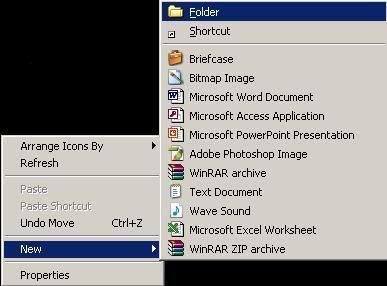
Bước 2: Ở chỗ đặt tên folder bạn nhập vào dòng sau: Administrator.{7A9D77BD-5403-11d2-8785-2E0420524153} rùi ấn Enter
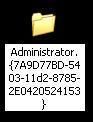
Thế là bạn đã có công cụ đổi mật khẩu cực kì hữu dụng rùi đó! Nếu
bạn nào đã quen với máy tính rùi thì đảm bảo sẽ biết sử dụng ngay. Giờ
mình sẽ chỉ cho các bạn chưa bít "newbie" cách nha:
Bước 1: Tất nhiên là chạy chương trình vừa tạo rồi ^^! Đây là "giao diện" nè:
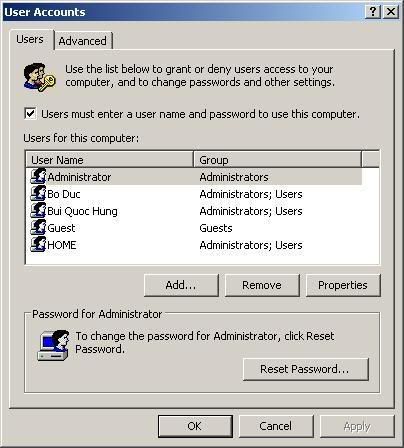
Bước 2: Chọn User cần đổi mật khẩu rồi bấm nút Reset Password ....VD tớ muốn đổi mật khẩu User Administrator thì tớ sẽ chọn nó rồi bấm nút Reset Password nó sẽ ra thế này:
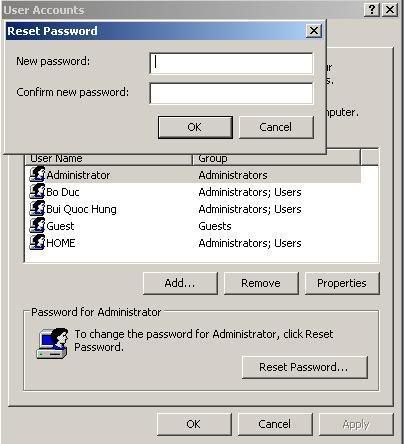
Bước 3: Nhập mật khẩu mới vào ô New Password đầu tiên sau đó nhập lại vào ô dưới mật khẩu vừa nhập ~~> OK ~~> Thế là xong
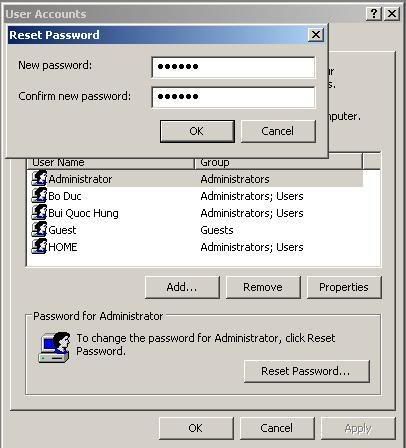
Giờ thì bạn có thể vào bằng mật khẩu vừa tạo rồi đó
(Nguồn: http://my.opera.com/anhyeu)
Bước 1: Đầu tiên bạn nhấp chuột phải chọn NEW ~> Folder
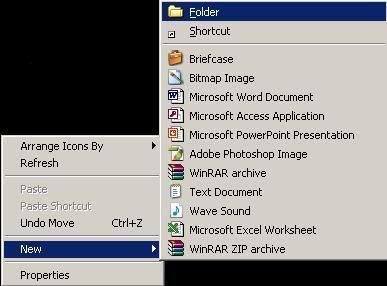
Bước 2: Ở chỗ đặt tên folder bạn nhập vào dòng sau: Administrator.{7A9D77BD-5403-11d2-8785-2E0420524153} rùi ấn Enter
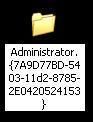
Thế là bạn đã có công cụ đổi mật khẩu cực kì hữu dụng rùi đó! Nếu
bạn nào đã quen với máy tính rùi thì đảm bảo sẽ biết sử dụng ngay. Giờ
mình sẽ chỉ cho các bạn chưa bít "newbie" cách nha:
Bước 1: Tất nhiên là chạy chương trình vừa tạo rồi ^^! Đây là "giao diện" nè:
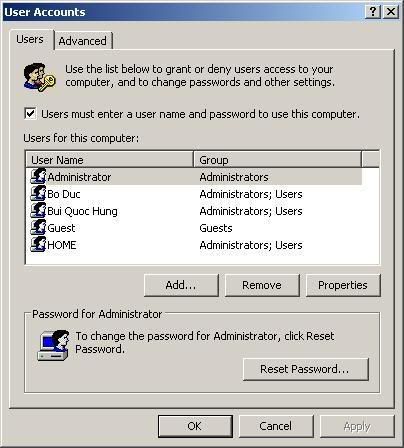
Bước 2: Chọn User cần đổi mật khẩu rồi bấm nút Reset Password ....VD tớ muốn đổi mật khẩu User Administrator thì tớ sẽ chọn nó rồi bấm nút Reset Password nó sẽ ra thế này:
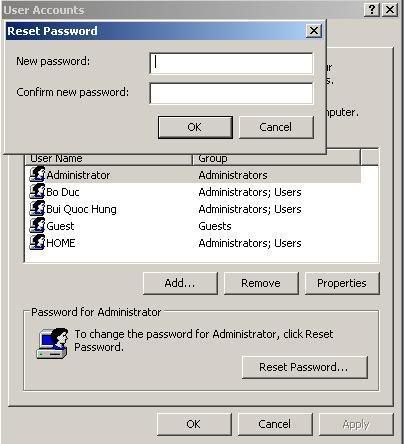
Bước 3: Nhập mật khẩu mới vào ô New Password đầu tiên sau đó nhập lại vào ô dưới mật khẩu vừa nhập ~~> OK ~~> Thế là xong
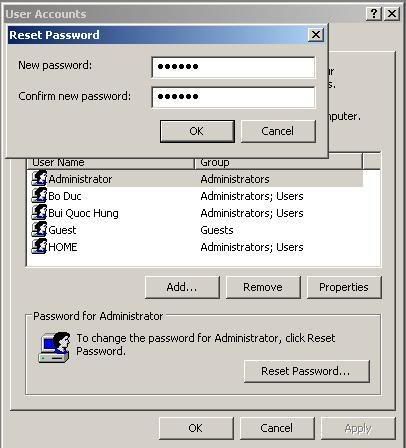
Giờ thì bạn có thể vào bằng mật khẩu vừa tạo rồi đó
(Nguồn: http://my.opera.com/anhyeu)

0 nhận xét: on "Thiết lập lại mật khẩu người dùng trong windows mà không cần phải nhập mật khẩu cũ!"
Post a Comment
Cảm ơn BẠn đã đọc bài viết và ghé thăm ThuThuatViet.info Bạn có ý kiến thắc mắc hay bình luận gì về bài viết này vui lòng Điền Nội Dung Vào ô bên dưới để đưa ý kiến của bạn lên để chúng ta cùng thảo luận giúp Blog phát triển.Xin Cảm ơn BẠn